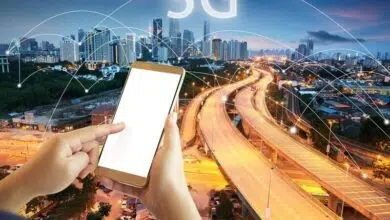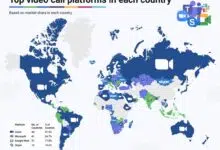Cómo instalar y usar Firefox Lockbox

Firefox Lockbox te permite ver fácilmente tus contraseñas de Firefox guardadas y es una herramienta viable para algunos usuarios.

En el mundo actual, no usar un administrador de contraseñas es como volver a las redes de acceso telefónico. Es una idea obsoleta que puede llevarte a la depresión. Afortunadamente, existen bastantes administradores de contraseñas listos para captar su atención. Muchos de estos administradores de contraseñas son excelentes herramientas.
Personalmente, uso Enpass no solo para proteger mis contraseñas, sino también para generar cadenas fuertes y complejas que no puedo recordar. Pero para algunos, un administrador de contraseñas como Enpass es excesivo. Ciertos tipos de usuarios quieren simplicidad y facilidad de uso.Este es el lugar para gustar Caja fuerte de Firefox Ser util.
Ver: Política BYOD (Traiga su propio dispositivo) (Tech Pro Research)
Firefox Lockbox (ambos disponibles androide y iOS) se integra a la perfección en el navegador Mozilla, por lo que si ya usa Firefox con una cuenta de Firefox, está un paso por delante de cualquier otro administrador de contraseñas.
Pero Lockbox tiene algunas advertencias, la primera de las cuales es que su funcionalidad está muy limitada. Con Lockbox, no puede crear nuevas entradas de inicio de sesión ni generar contraseñas aleatorias. La segunda es que Firefox Lockbox solo está integrado con su navegador homónimo Firefox. Entonces, al final, Firefox Lockbox no es más que una forma fácil de ver y copiar contraseñas guardadas desde el navegador Firefox.
Sigue siendo una herramienta útil para algunas personas.
Instalemos Firefox Lockbox y veamos qué tiene para ofrecer. Estaré demostrando en Android Pie. Aunque la instalación en iOS será diferente, el uso de la aplicación será el mismo.
Instalar
Lo primero que debe hacer es instalar la aplicación. Para hacer esto, siga estos pasos:
- Abra Google Play Store en su dispositivo Android.
- Buscar en la caja de seguridad de Firefox.
- Busque y haga clic en la entrada de Mozilla.
- Haga clic en Instalar.
- Permita que la instalación se complete.
Una vez instalada, encontrará el iniciador de la aplicación en su pantalla de inicio o en el cajón de la aplicación (o en ambos). Haga clic en el lanzador y estará listo para comenzar.
uso
notas: Firefox Lockbox prohíbe tomar capturas de pantalla, por lo que las siguientes instrucciones estarán en texto sin formato.
Lo primero que debes hacer es iniciar sesión en tu cuenta de Firefox. Esta es la misma cuenta utilizada para sincronizar las instancias de Firefox. Después de autenticarse con su cuenta, se le preguntará qué servicio de autocompletar desea utilizar. Los servicios que están disponibles dependen de si tiene instalado un administrador de contraseñas. Por defecto obtendrás:
Si tiene un administrador de contraseñas de terceros como Enpass, también está disponible. A los efectos de este artículo, elegiremos Google (ya que es el predeterminado). Después de seleccionar el servicio de autocompletar, haga clic en el botón Atrás y luego en Listo.
En este punto, todas las contraseñas que haya guardado en el navegador Firefox se pueden ver y copiar. Haga clic en una entrada, luego haga clic en el botón de vista (icono de ojo) para ver la contraseña o copie el icono para que pueda pegar la contraseña en el campo de contraseña.
Aquí es donde termina la funcionalidad de Firefox Lockbox. Es posible que se pregunte: «¿Entonces por qué molestarse?» Esa es una buena pregunta, amigos míos. Por ahora, Firefox Lockbox no es más que una forma de ver las contraseñas guardadas en Firefox. Este es un conjunto de características bastante limitado. No puede crear nuevas entradas (una tarea que debe manejarse en Firefox). Sin embargo, hay beneficios de tener una caja de seguridad de Firefox.
A veces desea utilizar una aplicación para un servicio (no un sitio web). Necesitará estas credenciales cuando haga esto. En lugar de abrir el navegador Firefox y mirar sus contraseñas, simplemente instale Lockbox y llévese esas contraseñas con usted. Por supuesto, Lockbox solo es realmente redundante si ya tiene instalado el navegador Firefox en su dispositivo móvil. Por otro lado, si solo usa Firefox en el escritorio y Chrome es su navegador móvil preferido, Lockbox puede acceder a esas contraseñas de Firefox sin tener que instalar el navegador Mozilla.
Una opción débil: es posible
Esa es una razón bastante pequeña para instalar otra aplicación en su dispositivo. Teniendo en cuenta lo poco práctico que es Firefox Lockbox actualmente, es una venta difícil. Con esta aplicación, no puede crear nuevos inicios de sesión, generar contraseñas seguras, exportar contraseñas ni sincronizar con servicios de terceros. Así que me quedaré con Enpass como mi administrador de contraseñas. Después de todo, el objetivo debe ser no guardar contraseñas en su navegador (al menos para la mayor seguridad posible). Sin embargo, Firefox Lockbox no es realmente un administrador de contraseñas, sino un visor de contraseñas.
Afortunadamente, Mozilla dice que están explorando opciones para futuros lanzamientos. Con suerte, estas opciones ayudarán a que Firefox Lockbox sea una herramienta más útil. Hasta entonces, si eres un usuario de Firefox y quieres ver/copiar las contraseñas guardadas más rápido, Firefox Lockbox podría ser la herramienta para ti.